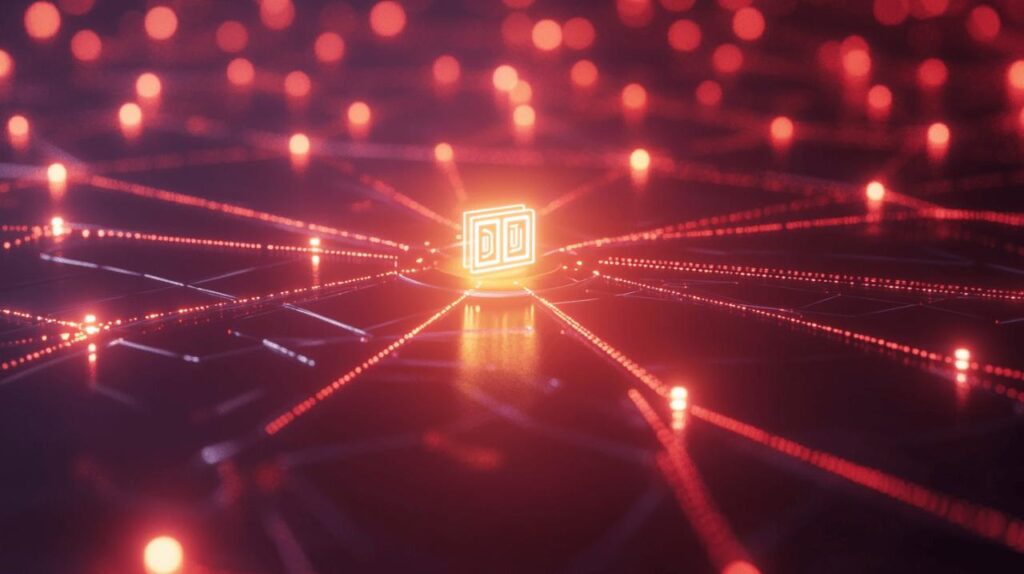Le blocage d'un appareil Samsung sur son logo représente une situation complexe qui nécessite une approche méthodique. Cette situation, bien que frustrante, peut être résolue grâce à divers outils spécialisés et techniques adaptées. L'utilisation du mode Odin constitue une solution fiable pour restaurer le fonctionnement normal de votre smartphone.
Comprendre les causes du blocage sur le logo Samsung
Le phénomène de blocage sur le logo Samsung survient généralement après une mise à jour système incomplète ou une modification non autorisée du logiciel. Cette situation empêche votre appareil de démarrer normalement et nécessite une intervention technique appropriée.
Les signes d'un dysfonctionnement du système Android
Un appareil Android manifeste plusieurs symptômes avant de se bloquer définitivement. L'écran noir intermittent, les redémarrages spontanés ou les applications qui cessent de fonctionner constituent des signaux d'alerte. Ces manifestations indiquent souvent une corruption du système d'exploitation.
Les erreurs fréquentes lors du démarrage
Les problèmes de démarrage se manifestent sous différentes formes. Le bootloop, caractérisé par des redémarrages en boucle, représente l'une des pannes les fréquentes. Les erreurs de partition système ou les fichiers corrompus bloquent également le processus normal d'initialisation du téléphone.
Méthodes de dépannage rapide sans perte de données
Un smartphone Samsung affichant uniquement le logo à l'écran représente une situation frustrante. Les solutions techniques simples permettent souvent de résoudre ce désagrément sans sacrifier vos fichiers personnels. Les étapes suivantes vous guideront vers un démarrage normal de votre appareil Android.
Réinitialisation du cache système
La suppression des fichiers temporaires constitue une première approche efficace. Pour effacer le cache système, éteignez votre smartphone Samsung Galaxy. Maintenez simultanément les boutons volume haut, alimentation et accueil. Dans le menu affiché, sélectionnez 'wipe cache partition' avec les touches de volume. Cette manipulation préserve vos applications, photos et paramètres tout en nettoyant les données temporaires qui bloquent potentiellement le démarrage.
Utilisation du mode de récupération intégré
Le mode récupération offre des options avancées pour résoudre le blocage sur le logo. Accédez à ce mode en maintenant les boutons volume haut et alimentation lors du démarrage. Cette interface permet de vérifier l'intégrité du système Android et de réparer les erreurs sans perte de données. Si les tentatives échouent, Smart Switch représente une alternative fiable pour sauvegarder vos fichiers avant une réinitialisation complète. Le transfert WhatsApp et autres contenus essentiels restent accessibles via cette méthode sécurisée.
Solutions avancées avec l'outil Odin
L'utilisation du logiciel Odin représente une méthode efficace pour résoudre les situations où votre appareil Samsung reste figé sur l'écran de démarrage. Cette solution technique nécessite une approche méthodique et une préparation minutieuse pour garantir le succès de l'opération.
Préparation et sauvegarde des fichiers essentiels
La première phase consiste à rassembler les éléments indispensables. Installez les pilotes USB Samsung sur votre ordinateur et téléchargez la version adaptée du firmware pour votre modèle Galaxy. Réalisez une sauvegarde complète de vos données via Smart Switch si possible. Vérifiez la compatibilité du firmware avec votre appareil en identifiant le numéro de modèle exact (exemple : SM-G930F pour un Galaxy S7). Les fichiers du firmware se composent généralement de quatre éléments : BL, AP, CP et CSC.
Installation du nouveau firmware étape par étape
Lancez le processus en éteignant votre smartphone. Activez le mode Download en utilisant la combinaison spécifique des touches (volume bas + volume haut lors de la connexion au PC pour les modèles récents). Une fois l'appareil connecté, démarrez Odin en mode administrateur. Insérez les fichiers .tar ou .md5 dans les zones correspondantes du logiciel. Sélectionnez les options Auto-Reboot et F-ResetTime. Cette manipulation permet de restaurer le système Android et de résoudre les problèmes de démarrage. La durée du processus varie selon la taille du firmware. Une fois terminé, votre téléphone redémarrera automatiquement avec un système restauré.
Prévention et sécurisation post-réparation
 La maintenance préventive de votre smartphone Samsung nécessite une approche structurée. Les mesures appropriées permettent d'assurer la stabilité du système Android et la protection des données. Une gestion rigoureuse des paramètres système minimise les risques de blocage sur le logo au démarrage.
La maintenance préventive de votre smartphone Samsung nécessite une approche structurée. Les mesures appropriées permettent d'assurer la stabilité du système Android et la protection des données. Une gestion rigoureuse des paramètres système minimise les risques de blocage sur le logo au démarrage.
Sauvegardes automatiques et transfert WhatsApp
La sauvegarde régulière des données constitue un filet de sécurité essentiel. Smart Switch offre une solution native pour créer des copies de sécurité sur votre ordinateur. Le transfert des conversations WhatsApp entre Android et iOS se réalise via les outils dédiés comme MobiTrans ou ChatTrans. La synchronisation des fichiers sur une carte mémoire externe apporte une protection supplémentaire en cas de dysfonctionnement système.
Paramètres recommandés pour éviter les futurs blocages
La configuration optimale des paramètres système réduit les risques de dysfonctionnement. L'installation exclusive d'applications depuis le Play Store limite les erreurs de compatibilité. Le mode sécurisé permet d'identifier les applications problématiques. La vérification régulière de l'espace de stockage disponible et la suppression des fichiers temporaires maintiennent les performances du système. Un redémarrage périodique du smartphone nettoie la mémoire et stabilise le fonctionnement général.
Logiciels alternatifs pour réparer le blocage Samsung
Un smartphone Samsung bloqué sur le logo représente une situation fréquente. Plusieurs solutions logicielles permettent de résoudre ce désagrément technique sans passer par Odin. Examinons les alternatives efficaces pour rétablir le fonctionnement normal de votre appareil.
Utilisation de Smart Switch pour restaurer le système
Samsung Smart Switch constitue une option fiable pour sortir votre téléphone du blocage sur le logo. Cette application officielle permet une restauration complète du système Android. La procédure nécessite simplement de connecter votre smartphone à un ordinateur via USB. Smart Switch détecte automatiquement les anomalies et propose les actions adaptées. L'application réalise une sauvegarde préalable des paramètres et données avant d'effectuer la réinitialisation.
Réparation avec Dr.Fone et autres solutions professionnelles
Les logiciels spécialisés comme Dr.Fone offrent des fonctionnalités avancées pour résoudre le blocage. Ces outils permettent une analyse approfondie du système et proposent différentes options de réparation. EaseUS MobiMover et MobiXpert représentent aussi des alternatives intéressantes avec leurs interfaces simplifiées. Ces solutions professionnelles intègrent des modules de transfert de données, garantissant la préservation des fichiers WhatsApp et autres contenus essentiels lors de la restauration. La compatibilité étendue avec les modèles Galaxy permet une prise en charge optimale de votre appareil.
Guide d'utilisation des outils de récupération système
La résolution des soucis de démarrage sur un appareil Samsung nécessite l'utilisation d'outils spécialisés. Les logiciels comme Smart Switch, Dr.Fone ou Odin permettent de restaurer le fonctionnement normal du système Android. Ces applications offrent des solutions adaptées quand votre smartphone reste bloqué sur l'écran noir ou le logo de démarrage.
Installation et configuration des logiciels de réparation
La première étape consiste à télécharger les drivers USB Samsung sur votre ordinateur. Une fois les pilotes installés, configurez le logiciel choisi – Smart Switch pour une approche simple ou Odin pour les manipulations avancées. Le mode de téléchargement s'active via une combinaison de boutons spécifique : volume bas + volume haut lors de la connexion au PC. Les fichiers firmware adaptés à votre modèle Galaxy doivent être sélectionnés avec précision pour éviter les erreurs de flash.
Méthodes de restauration avec Smart Switch et Dr.Fone
Smart Switch représente la solution officielle Samsung pour réparer votre appareil. L'application détecte automatiquement votre téléphone et propose les mises à jour système nécessaires. Dr.Fone apporte des fonctionnalités supplémentaires comme la récupération des données, la réparation du système et le transfert WhatsApp. Pour une réinitialisation complète, ces outils permettent d'effacer le contenu et de repartir sur des paramètres usine tout en préservant vos sauvegardes si nécessaire. La restauration prend généralement entre 10 et 30 minutes selon la méthode choisie.